Substance Painterでスマートマテリアルを使う方法をまとめました。
Smart Materials?
Smart Materialとは、フィルタが付いたいくつかの材質のレイヤがまとまったものです。
あらかじめ用意されているSmart Materialを使うと、ヒビの入った表現や汚れた表現などを簡単に作ることができます。


この記事では以下の金属質のモデルをSmart Materialによって汚してみます。

Mesh Mapsをベイクする
Smart Materialにはヒビや汚れの位置を決めるためにMesh Mapsを使われているものが多いです。
Mesh Mapsとはワールド空間における法線やアンビエントオクルージョン、曲率などメッシュから生成できるテクスチャのことです。
これをベイクするには、TEXTURE SET SETTINGS内のBake Mesh Mapsをクリックします。

すると下記のようなウィンドウが表示されるので、そのままBakeボタンを押します。

ベイクには多少時間が掛かるのでしばらく待ちます。
一部失敗していますが気にしなくて大丈夫です。

TEXTURE SET SETTINGSを見ると各マップが生成されたことを確認できました。

Smart Materialを適用する
さてそれではSmart Materialを適用してみます。
シェルフのSmart materialsから好きなスマートマテリアルを選択してドラッグ&ドロップします。

DirtというSmart Materialを適用すると以下のような結果になりました。

レイヤの構成を見てみる
次にこのSmart Materialのレイヤ構成を見てみます。
フォルダボタンをクリックして展開すると、これが一つのレイヤから成り、マスクが設定されていることがわかります。
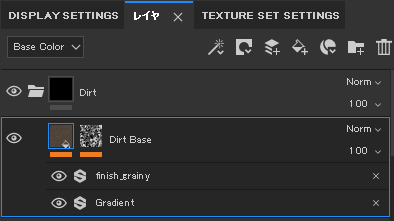
マスクをクリックするとMask Editorが現れます。

このMask Editorのプロパティを見ると、最初に生成したマップが多数使われていることがわかります。

汚しを加える場所をこのマップを使って決めているようです。
また他にもいろんなプロパティが用意されており、汚しの量などを細かく調整できます。
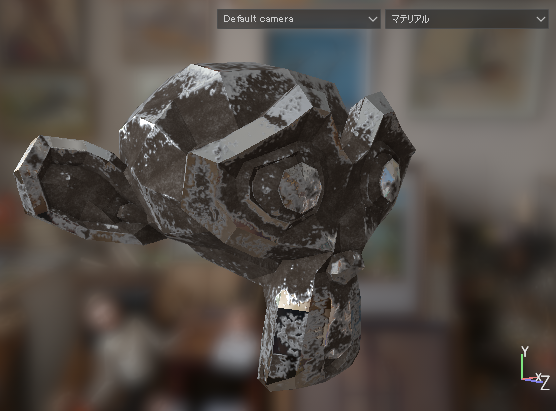
ぜひ色々いじってみてください。